vivo手机怎么设置多个屏幕 两个应用程序同时显示设置教程
在如今移动互联网时代,手机已成为我们生活中不可或缺的一部分,vivo手机作为一款备受喜爱的智能手机品牌,为用户提供了丰富的实用功能。其中设置多个屏幕同时显示两个应用程序无疑是一项十分实用的功能。vivo手机如何设置多个屏幕同时显示两个应用程序呢?接下来我们将为大家详细介绍设置教程。
两个应用程序同时显示设置教程
具体步骤:
1.第一步:在应用程序中,找到设置程序,点击设置。
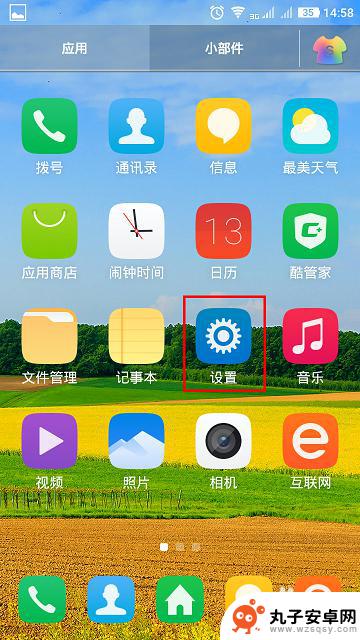
2.第二步:在设置界面点击智能控制。
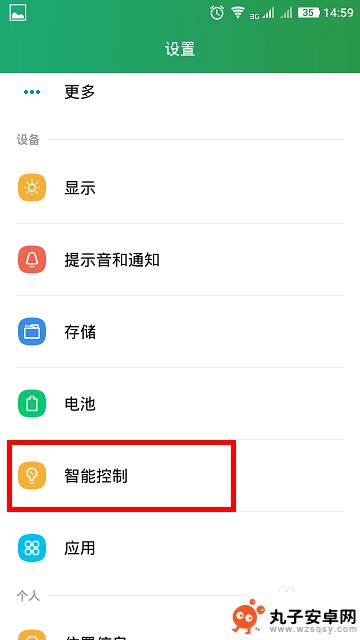
3.第三步:在智能控制界面选择动作和屏幕。
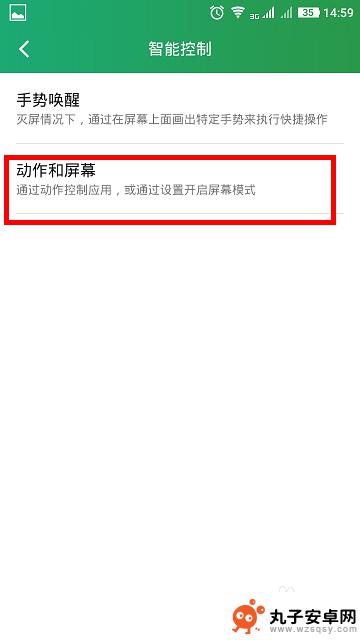
4.第四步:选中智能多屏。
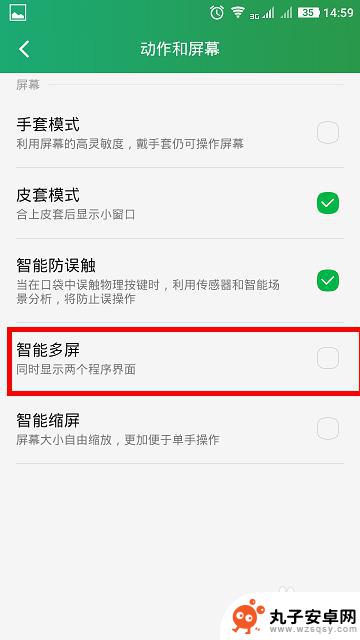
5.第五步:这个时候就会在屏幕的一侧能看到一个带箭头的标志,这个标志里可以设置可以编辑。然后点击这个箭头就能选择打开不同的程序,实现多屏显示。

6.下图就是手机打开多屏显示的图片显示例子,可能同时对这两个应用程序在当前屏幕下进行操作。
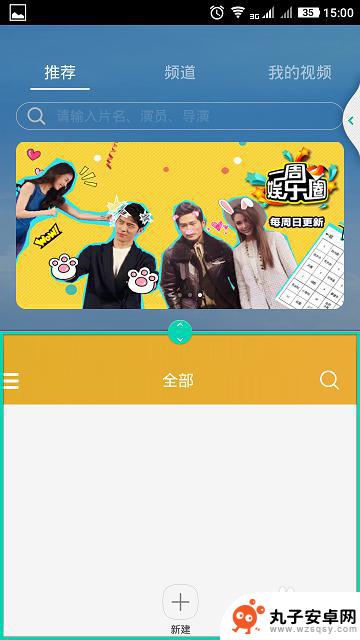
以上是关于如何设置多个屏幕的所有内容,如果有不明白的用户,可以按照小编的方法进行操作,希望能帮助到大家。
相关教程
-
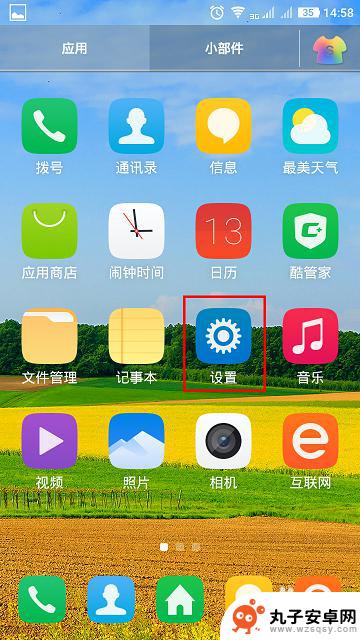 手机怎么设置多人同屏显示 两个应用程序同时显示手机设置方法
手机怎么设置多人同屏显示 两个应用程序同时显示手机设置方法在现代社会手机已成为我们生活中不可或缺的一部分,有时候我们需要在手机上同时运行两个应用程序,并且希望能够在同一个屏幕上显示它们。手机如何设置多人同屏显示呢?通过简单的手机设置方...
2024-09-26 12:29
-
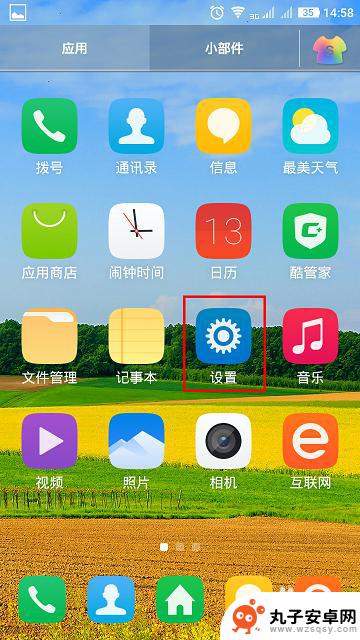 如何设置手机多个页面 如何在手机上设置多屏同时显示两个应用程序
如何设置手机多个页面 如何在手机上设置多屏同时显示两个应用程序在现代手机中,设置多个页面和同时显示多个应用程序已经成为一种常见的需求,通过简单的操作,用户可以轻松地在手机上设置多屏显示,使得使用体验更加方便和高效。无论是在工作时需要同时查...
2024-04-03 12:35
-
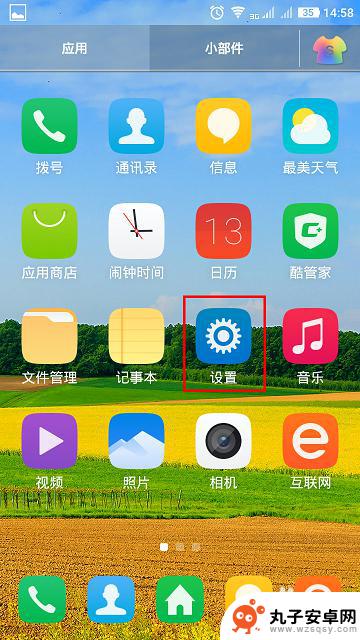 手机多屏怎么弄的 如何在手机上设置多屏同时显示两个应用程序
手机多屏怎么弄的 如何在手机上设置多屏同时显示两个应用程序在日常生活中,手机已经成为人们必不可少的工具之一,而随着科技的不断发展,手机的功能也越来越强大。其中多屏显示技术成为了手机用户们的新宠。通过设置手机多屏显示,可以同时打开两个应...
2024-10-24 17:36
-
 oppo分屏模式怎么开启 OPPO手机分屏功能怎么设置
oppo分屏模式怎么开启 OPPO手机分屏功能怎么设置OPPO手机分屏功能的开启和设置,为我们提供了更加便捷多任务操作的方式,分屏模式可以让我们同时在屏幕上显示两个应用程序,一方面提升了工作和娱乐效率,另一方面也极大地方便了我们的...
2024-02-04 10:35
-
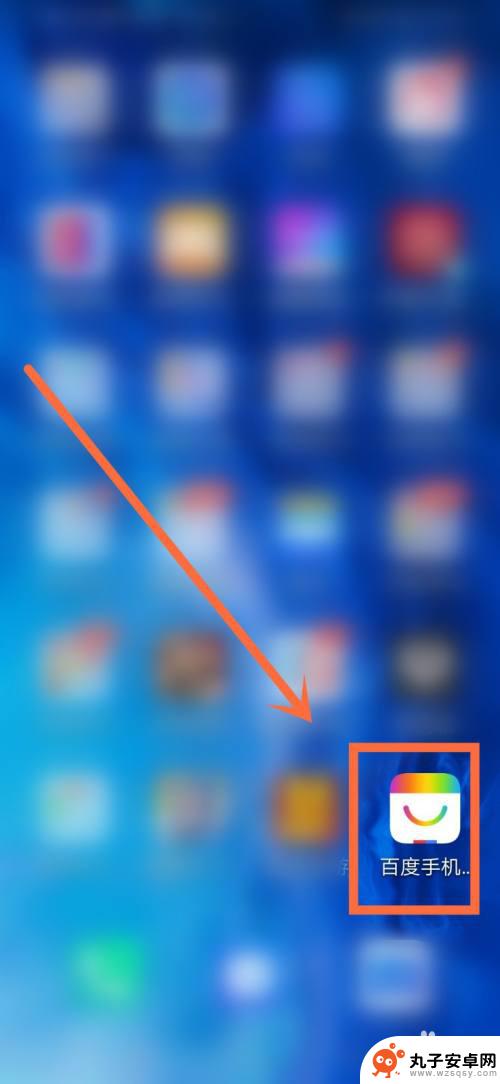 手机分屏app安装 可以同时分屏的手机应用程序
手机分屏app安装 可以同时分屏的手机应用程序手机分屏app安装,是一种可以让用户同时打开两个或多个应用程序并在同一屏幕上显示的功能,这种技术可以大大提高用户的工作效率和娱乐体验,让用户可以同时查看不同的信息或进行多个任务...
2024-03-27 10:42
-
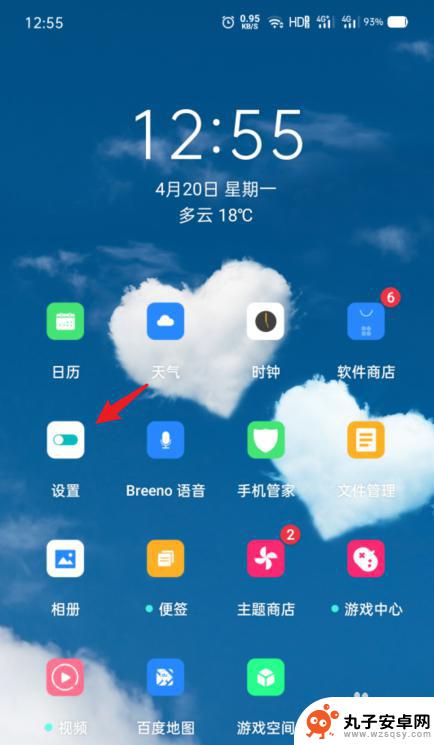 oppo6怎么分屏 OPPO手机分屏功能使用方法
oppo6怎么分屏 OPPO手机分屏功能使用方法OPPO手机6具有强大的分屏功能,让用户可以在同一屏幕上同时展示两个不同的应用程序,提高工作效率和使用体验,用户只需轻轻一点,即可轻松实现分屏操作,无需切换应用程序,方便快捷。...
2024-04-21 13:41
-
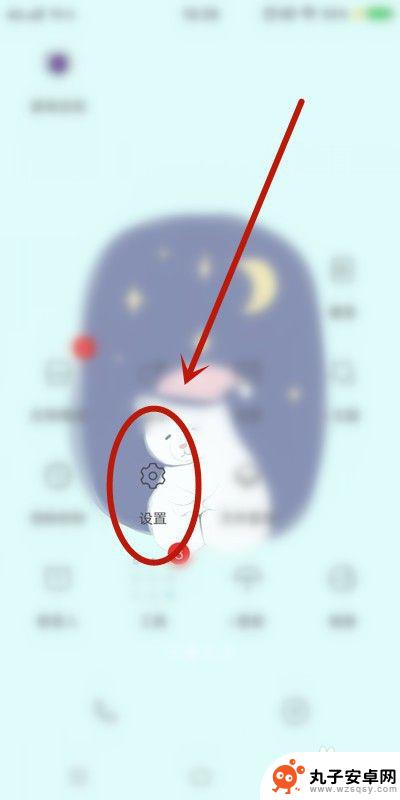 手机粉屏怎么设置 手机分屏设置方法
手机粉屏怎么设置 手机分屏设置方法在日常使用手机时,有时候我们会需要将屏幕分割成两个部分,以便同时进行多个操作或查看多个应用程序,手机分屏设置方法可以帮助我们实现这一功能,让我们更加高效地利用手机。无论是在工作...
2024-10-19 13:32
-
 如何用手机打开双面屏设置 Android手机双屏显示功能设置
如何用手机打开双面屏设置 Android手机双屏显示功能设置Android手机双屏显示功能设置,是一项让用户能够更加便捷地进行多任务操作的功能,通过打开手机的双面屏设置,用户可以同时在两个屏幕上显示不同的内容,提高了手机的使用效率和便利...
2024-05-10 16:19
-
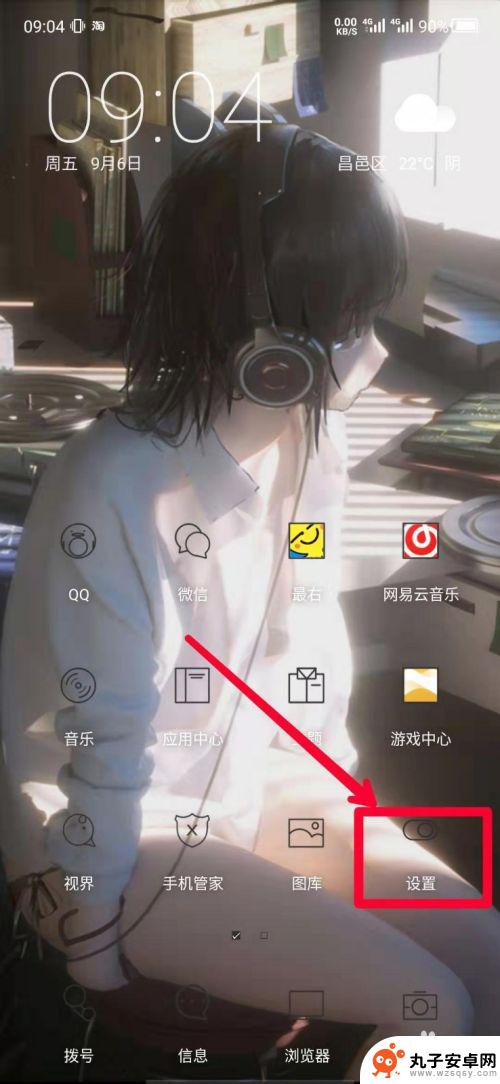 怎么设置手机待机显示时间 手机怎么设置屏幕自动熄灭时间
怎么设置手机待机显示时间 手机怎么设置屏幕自动熄灭时间在日常使用手机的过程中,设置待机显示时间和屏幕自动熄灭时间是非常重要的,通过合理设置待机显示时间,可以有效延长手机的续航时间,而设置屏幕自动熄灭时间则可以避免长时间不使用手机时...
2024-11-14 11:41
-
 vivo手机提高刷新 vivo手机屏幕刷新率设置方法
vivo手机提高刷新 vivo手机屏幕刷新率设置方法vivo手机提高屏幕刷新率是很多用户追求的目标,因为高刷新率可以带来更加流畅的操作体验和视觉效果,在vivo手机上设置屏幕刷新率的方法非常简单,只需要进入设置菜单,找到屏幕显示...
2024-04-06 08:31
热门教程
MORE+热门软件
MORE+-
 步步吉祥app手机版
步步吉祥app手机版
44MB
-
 趣动漫app
趣动漫app
58.27M
-
 咪咕圈圈漫画软件手机版
咪咕圈圈漫画软件手机版
19.61M
-
 漫天玉漫画最新版本
漫天玉漫画最新版本
52.31M
-
 ABC学习机安卓版本
ABC学习机安卓版本
29.43M
-
 武汉教育电视台手机版
武汉教育电视台手机版
35.59M
-
 声远论坛包
声远论坛包
37.88M
-
 在线翻译神器app软件
在线翻译神器app软件
11.91MB
-
 青云租app官网版
青云租app官网版
27.65MB
-
 家乡商城手机版
家乡商城手机版
37.66MB